- Müəllif Abigail Brown [email protected].
- Public 2024-01-07 19:00.
- Son dəyişdirildi 2025-01-24 12:02.
Excel-in doldurma dəstəyi aktiv xananın aşağı sağ küncündə çoxməqsədli, kiçik qara nöqtə və ya kvadratdır ki, ondan bir və ya bir neçə xananın məzmununu qonşu xanalara köçürmək üçün istifadə edildikdə vaxta və səyə qənaət edə bilərsiniz. iş vərəqi.
Bu təlimatlar Microsoft 365 və Excel 2019, 2016, 2013 və 2010 versiyaları üçün Excel-ə aiddir.
Excel Doldurma Dəstəyi ilə işləyin
Doldurma dəstəyi siçan ilə birlikdə işləyir. Doldurma sapı istifadələrinə daxildir:
- Məlumatların kopyalanması və formatlanması
- Düsturların kopyalanması
- Xonaların tək və ya cüt rəqəmlər kimi bir sıra rəqəmlərlə doldurulması
- Həftənin günləri və ya ay adları iş vərəqinə əlavə edilir
- İş vərəqinə departament adları və ya hesabat başlıqları kimi çox istifadə edilən məlumatların fərdi siyahılarının əlavə edilməsi
Bu asan nümunəni öz Excel cədvəlinizdə sınayın.
- Vurğulayın Kopyalanacaq verilənləri ehtiva edən xana(lar)ı və ya seriya halında uzadılacaq.
-
Siçan göstəricisini doldurma sapının üzərinə qoyun. Göstərici kiçik qara əlavə işarəsinə çevrilir (+).

Image -
sol siçan düyməsini basıb saxlayın, sonra doldurma sapını təyinat xana(lara) dartın.
Formatlaşdırmadan verilənləri kopyalayın
Doldurma sapı ilə verilənləri kopyaladığınız zaman, defolt olaraq, dataya tətbiq edilən istənilən formatlaşdırma da kopyalanır. Formatlaşdırmanı kopyalamadan məlumatları kopyalaya bilərsiniz. Doldurma dəstəyi ilə məlumatları kopyaladıqdan sonra Excel yeni doldurulmuş xanaların altında və sağında Avtomatik Doldurma Seçimləri düyməsini göstərir.
Avtomatik Doldurma Seçimləri düyməsini seçməklə aşağıdakı seçimlərin siyahısını açır:
- Xanaları kopyalayın
- Yalnız formatı doldurun
- Formatsız doldurun
- Flash doldurma
Formatlaşdırmadan doldurun seçimi datanı doldurma dəstəyi ilə kopyalayacaq, lakin mənbə formatı ilə deyil.
Düsturları Kopyalayın
Doldurma qulpundan istifadə edərək kopyalanan düsturlar, onları xana istinadlarından istifadə edərək yaratsanız, datanı yeni məkanlarında istifadə etmək üçün avtomatik yenilənəcək.
Hüceyrə istinadları, A1 və ya D23 kimi formulada istifadə edilən verilənlərin yerləşdiyi xananın sütun hərfi və sətir nömrəsidir.. Nümunə olaraq:
Bu düsturu yaratmaq üçün H1 düsturuna faktiki rəqəmləri daxil etmək əvəzinə,
=11 + 21
əvəzinə xana istinadlarından istifadə edin və düstur belə olur:
=F1 + G1
Hər iki düsturda H1 xanasındakı cavab 32-dir, lakin ikinci düsturda xana istinadlarından istifadə edildiyi üçün siz onu doldurma qulpundan istifadə edərək xanalarına köçürə bilərsiniz. H2 və H3,və bu, həmin sətirlərdəki məlumatlar üçün düzgün nəticə verəcək.
Xanaları Avtomatik Doldur
Excel xana məzmununu seriyanın bir hissəsi kimi tanıyarsa, o, seriyanın növbəti elementləri ilə avtomatik dolduracaq digər seçilmiş xanaları edəcək. Bunu etmək üçün istifadə etmək istədiyiniz nümunəni Excel-ə göstərmək üçün kifayət qədər məlumat daxil etməlisiniz, məsələn, iki-iki sayma.
Budur Excel-in avtomatik doldurma funksiyasının əsas nümunəsi:
- 2 D1 xanasına yazın və Enter düyməsini basın.
- D2 xanasına 4 nömrəsini yazın və Enter düyməsini basın.
- Onları vurğulamaq üçün D1 və D2 xanaları seçin.
-
Xananın aşağı sağ küncündəki doldurma sapı üzərində siçan göstəricisini sıxıb saxlayın D2.

Image -
Doldurma sapını D6 xanasına dartın.

Image -
D1 - D6 xanalarında aşağıdakı rəqəmlər olmalıdır: 2, 4, 6, 8, 10, 12.

Image
Hüceyrələrə Əvvəlcədən Qurulmuş Məzmun əlavə edin
Excel həmçinin adların, həftənin günlərinin və ilin aylarının əvvəlcədən təyin edilmiş siyahılarına malikdir və onları doldurma dəstəyindən istifadə edərək iş vərəqinə əlavə etmək olar. Nümunə olaraq, iş vərəqinizə həftənin günlərini necə əlavə edə bilərsiniz.
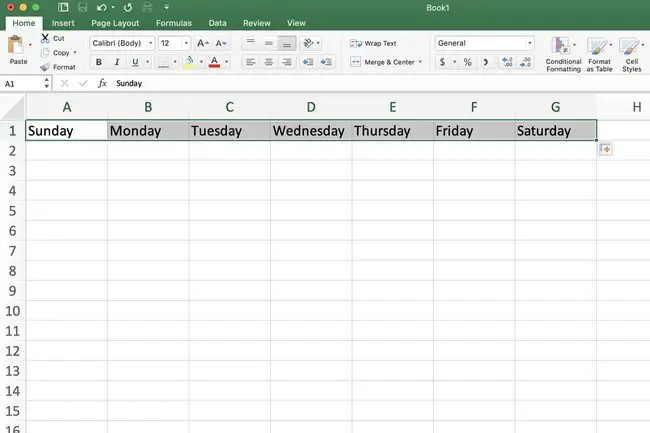
Excel həmçinin həftənin Günəş, Bazar ertəsi və s. kimi günləri üçün qısa formaların əvvəlcədən müəyyən edilmiş siyahısını, eləcə də tam və qısa ay adlarını ehtiva edir - Yanvar, Fevral, Mart və Yanvar, Fevral, Mart, sadalanan addımlardan istifadə etməklə iş vərəqinə əlavə edilə bilər.
- Xanaya Bazar yazın A1.
- Klaviaturada Enter düyməsini basın.
- Onu aktiv xana etmək üçün A1 üzərinə yenidən klikləyin.
- Aktiv xananın aşağı sağ küncündə siçan göstəricisini doldurma dəstəyinin üzərinə qoyun.
- siçan göstəricisi doldurma sapı üzərində olduqda kiçik qara əlavə işarəsinə (+) dəyişəcək.
- Siçan göstəricisi artı işarəsinə keçəndə siçan düyməsini sıxıb saxlayın.
- Həftənin günlərini bazar ertəsindən şənbə gününə avtomatik doldurmaq üçün doldurma sapını G1 xanasına dartın.
Doldurma Dəstəyinə Fərdi Siyahı əlavə edin
Excel həmçinin doldurma dəstəyi ilə istifadə üçün şöbə adları və ya iş vərəqi başlıqları kimi öz ad siyahılarınızı əlavə etməyə imkan verir. Siz adları əl ilə yazmaqla və ya onları iş vərəqindəki mövcud siyahıdan köçürməklə doldurma sapına siyahı əlavə edə bilərsiniz.
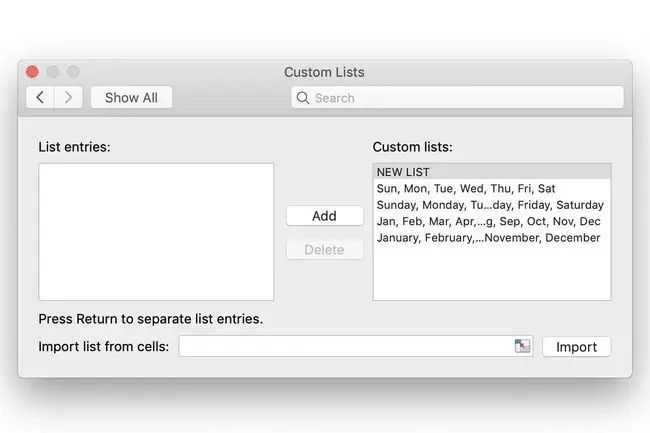
- Lentin Fayl nişanını seçin.
-
Excel Seçimləri dialoq qutusunu açmaq üçün Seçimlər seçin.

Image -
Sol paneldə Qabaqcıl nişanını seçin.

Image - Sağ paneldəki seçimlər siyahısının Ümumi bölməsinə gedin.
-
Sağ paneldə Fərdi Siyahı dialoq qutusunu açmaq üçün Fərdi Siyahıya Redaktə et düyməsini seçin.

Image -
Yeni siyahını Siyahı qeydləri pəncərəsində yazın.

Image - Yeni siyahını sol paneldəki Fərdi Siyahılar pəncərəsinə əlavə etmək üçün Əlavə et seçin.
- Bütün dialoq qutularını bağlamaq və iş vərəqinə qayıtmaq üçün iki dəfə OK seçin.
Cədvəldən Fərdi Avtomatik Doldurma Siyahını Import
Cədvəllərinizdəki məzmuna əsasən fərdi avtomatik doldurma siyahılarını idxal etmək istəyirsinizsə, daha praktiki yanaşma üçün bu addımları izləyin:
-
Vurğulayın iş vərəqindəki A1 - A7 kimi siyahı elementlərini ehtiva edən xanalar aralığını.

Image - Fərdi Siyahı dialoq qutusunu açmaq üçün yuxarıdakı addım 1-5 edin.
-
Əvvəllər seçilmiş xanaların diapazonu İdxal siyahısında $A$1:$A$7 kimi mütləq xana istinadları şəklində olmalıdır dialoq qutusunun altındakıxanalarından.

Image - İdxal düyməsini seçin.
- Yeni Avtomatik Doldurma siyahısı Fərdi Siyahılar pəncərəsində görünür.
- Bütün dialoq qutularını bağlamaq və iş vərəqinə qayıtmaq üçün iki dəfə OK seçin.






